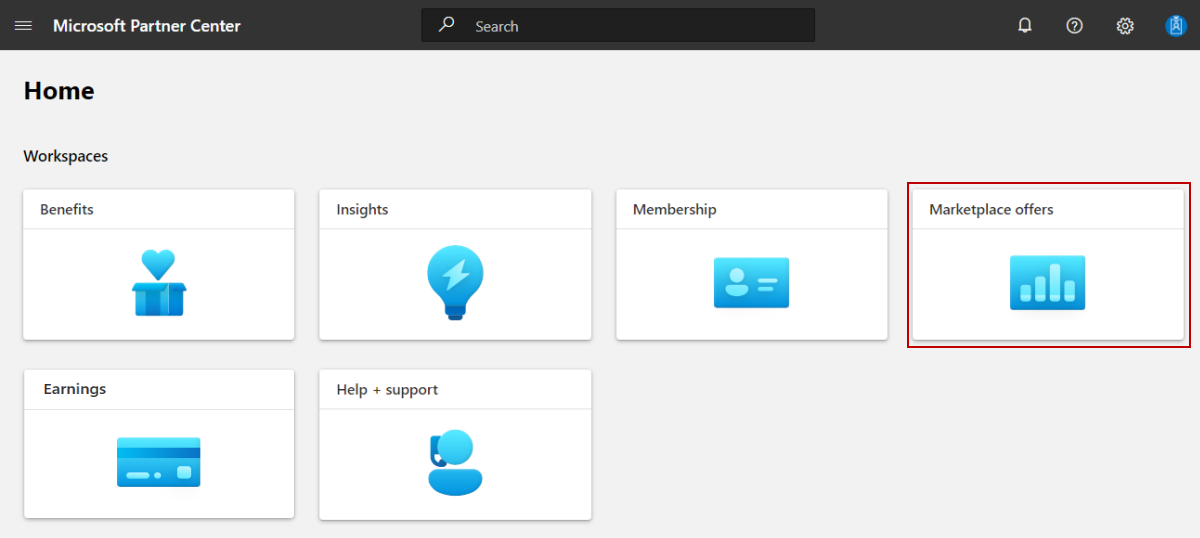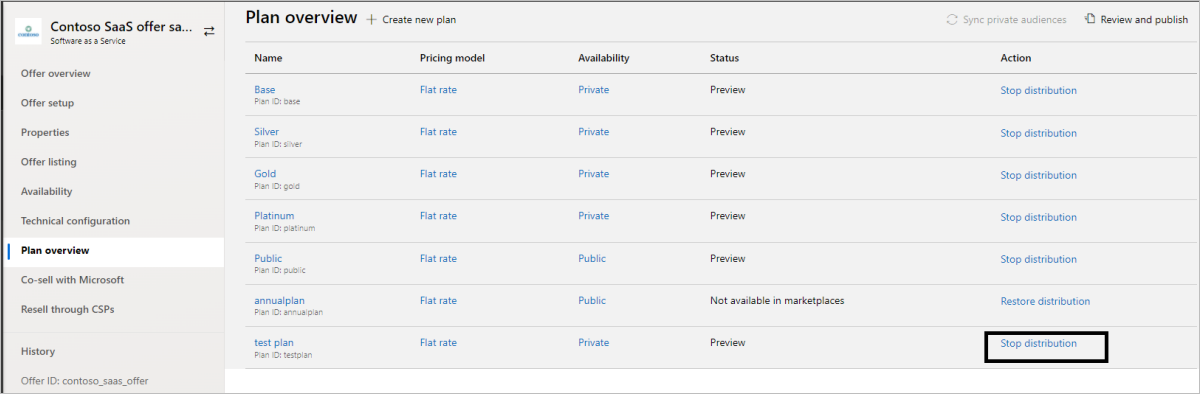Se désabonner d’un plan de test et le désactiver
Lorsque vous avez terminé de tester un plan, vous pouvez vous désabonner et désactiver le plan.
Se désabonner d’un plan
Installez ou utilisez un outil capable d’envoyer des requêtes HTTP pour tester votre solution, par exemple :
Visual Studio Code avec une extension de Visual Studio Marketplace
-
Attention
Dans les scénarios comprenant des données sensibles, comme des informations d’identification, des secrets, des jetons d’accès, des clés API et d’autres informations similaires, veillez à utiliser un outil qui protège vos données avec les fonctionnalités de sécurité nécessaires, qui fonctionne en mode hors connexion ou localement, qui ne synchronise pas vos données avec le cloud, et qui ne vous impose pas de vous connecter à un compte en ligne. Vous réduirez ainsi les risques liés à l’exposition de données sensibles au public.
Les éditeurs peuvent désabonner un client du système à l’aide de l’API Annuler un abonnement.
À l’aide d’un outil capable d’envoyer des requêtes HTTP pour tester votre solution, envoyez une action d’API DELETE sur
subscriptionId.Une fois la désinscription terminée, vous recevez le code d’état 202 accepté.
Désactiver un plan de test
Utilisez ces étapes pour désactiver un plan de test une fois que vous avez terminé de tester le plan.
Remarque
S’il n’existe qu’un seul plan dans votre offre, vous devez créer un autre plan avant de pouvoir désactiver le plan de test.
Connectez-vous à l’Espace partenaires.
Sur la page d’accueil, sélectionnez la vignette Offres de la Place de marché.
Sur la page Offres de la Place de marché, sélectionnez l’offre qui contient le plan que vous souhaitez désactiver.
Dans le volet de navigation, sélectionnez Vue d’ensemble du plan.
Pour le plan que vous souhaitez désactiver, dans la colonne Action, sélectionnez Arrêter la distribution.
Pour confirmer que vous souhaitez désactiver le plan, dans la boîte de dialogue qui s’affiche, entrez l’ID de plan, puis cliquez sur le bouton Arrêter la vente.
Une fois que vous désactivez le plan, il n’est plus disponible dans les Places de marché.